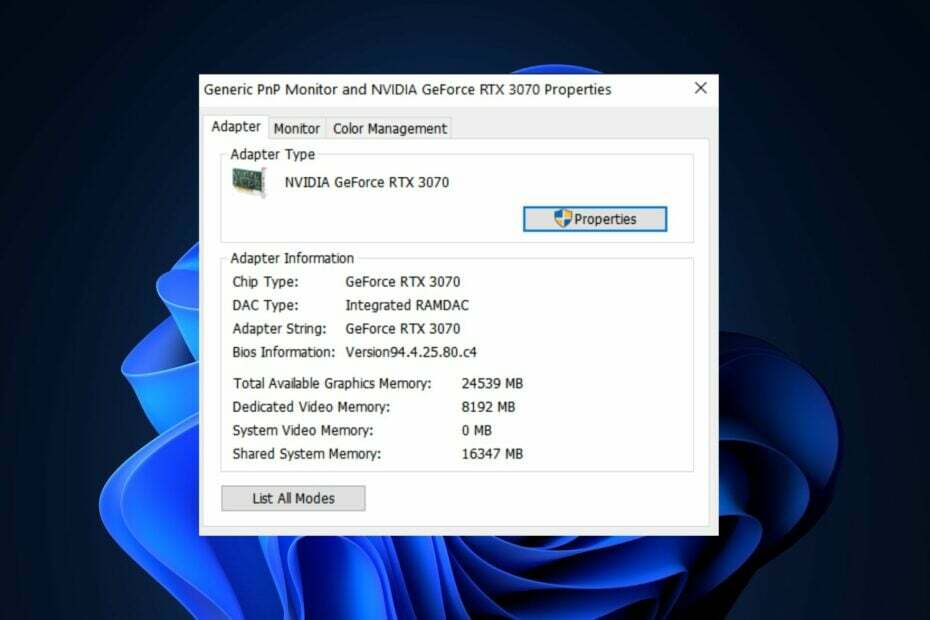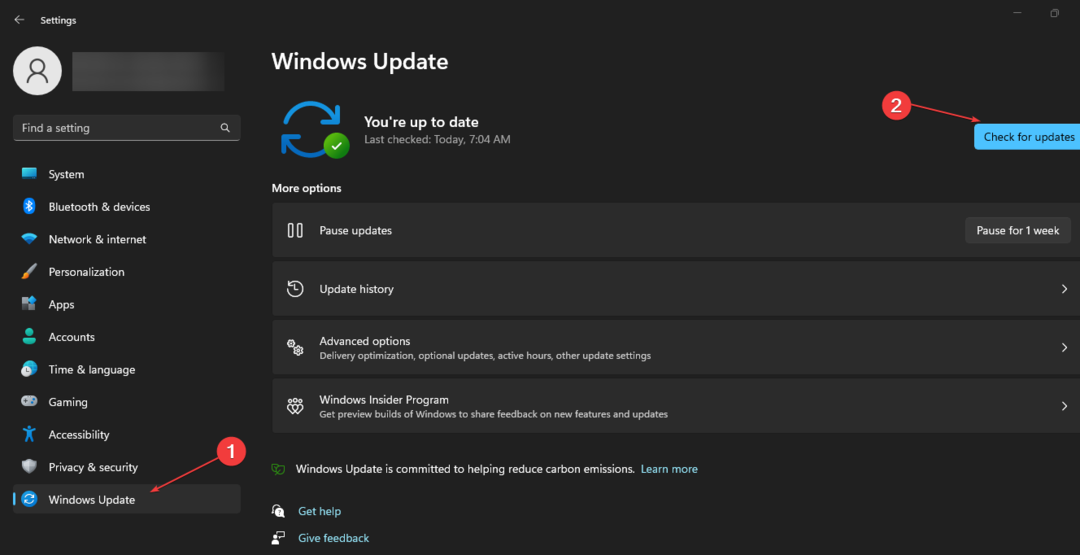Apakah GPU Anda di ranjang kematiannya? Cari tahu di sini
- Jika Anda mengalami masalah dengan PC Anda, tidak ada waktu yang lebih baik untuk memulai pemecahan masalah selain saat ini.
- Tetapi sebelum Anda dapat mendiagnosis masalah dan menyelesaikannya, Anda harus tahu apa yang harus dicari dalam artikel ini, kami membagikan beberapa gejalanya.

XINSTALL DENGAN MENGKLIK FILE DOWNLOAD
Perangkat lunak ini akan menjaga dan menjalankan driver Anda, sehingga menjaga Anda aman dari kesalahan umum komputer dan kegagalan perangkat keras. Periksa semua driver Anda sekarang dalam 3 langkah mudah:
- Unduh DriverFix (file unduhan terverifikasi).
- Klik Mulai Pindai untuk menemukan semua driver yang bermasalah.
- Klik Perbarui Driver untuk mendapatkan versi baru dan menghindari malfungsi sistem.
- DriverFix telah diunduh oleh 0 pembaca bulan ini.
Kegagalan GPU adalah kejadian umum di PC dan dapat terjadi bahkan pada PC GPU paling kuat. Namun, ada beberapa tanda penting yang harus Anda waspadai jika Anda mencurigai GPU Anda akan segera rusak.
Sementara kebanyakan orang tidak memikirkan GPU dalam hal kinerja komputer mereka, faktanya GPU Anda adalah salah satu komponen terpenting di komputer mana pun. Tanda-tanda kegagalan GPU mungkin sulit dideteksi, tetapi dalam artikel ini, kami mengeksplorasi gejalanya.
Apa yang menyebabkan GPU gagal?
GPU Anda mungkin gagal, tetapi Anda tidak menyadari mengapa hal itu terjadi. Kegagalan GPU dapat disebabkan oleh beberapa faktor, seperti:
- Kekuatan melonjak – Lonjakan daya dapat merusak GPU, terutama jika Anda tidak memilikinya perangkat perlindungan lonjakan.
- Penumpukan debu atau korosi – Penumpukan debu pada GPU Anda dapat mengurangi masa pakainya dari waktu ke waktu jika tidak ditangani. Korosi bagian juga dapat mempengaruhi kinerja PC Anda secara negatif.
- Meng-overclock GPU – Ini meningkatkan kinerja perangkat, tetapi juga meningkatkan penarikan daya dan keluaran panas. Ini dapat menyebabkan kegagalan perangkat keras dan masalah lain jika Anda tidak memilikinya perangkat lunak monitor overclocking.
- Panas – GPU menghasilkan banyak panas saat bekerja dengan kapasitas penuh, jadi pastikan Anda melakukannya secara teratur periksa suhu GPU Anda dan casing Anda memiliki ventilasi yang cukup.
- Getaran – GPU berat dan mahal, jadi pastikan untuk meletakkannya di atas meja atau permukaan stabil lainnya jika memungkinkan. Juga, jauhkan mereka dari speaker atau peralatan keras lainnya.
Apa yang terjadi jika kartu grafis rusak?
Sekarang Anda tahu mengapa GPU Anda gagal, Anda pasti ingin tahu apa yang diharapkan. Hal pertama yang terjadi adalah bahwa komputer mungkin tidak mengenali GPU sama sekali. Ini dapat terjadi jika Anda menggunakan pengandar lama atau jika ada konflik dengan sesuatu yang lain di komputer Anda.
Jika Anda tidak tahu apa yang harus dilakukan dan komputer Anda tidak mau boot, satu-satunya pilihan Anda adalah melepas kartu video baru dan memasang yang lain sampai semuanya berfungsi kembali.
Masalahnya mungkin lebih parah, seperti macet saat menggunakan aplikasi tertentu. Dalam kasus seperti itu, Anda harus melakukannya instal ulang Windows menggunakan file ISO dari versi Anda saat ini.
Bagaimana saya tahu jika GPU saya gagal?
1. Terlalu panas
Jika Anda mengalami jumlah panas yang tidak biasa yang berasal dari kartu grafis Anda, mungkin Anda GPU terlalu panas. Hal ini dapat terjadi jika kipas kartu grafis tidak berfungsi dengan benar atau jika gagal mendingin setelah berjalan dalam waktu lama.
Overheating akan menyebabkan GPU menghasilkan lebih banyak panas daripada yang bisa hilang dan akhirnya gagal. Ini dapat menyebabkan kerusakan permanen pada perangkat keras dan komponen sistem komputer Anda serta menyebabkan masalah lain di komputer Anda.
2. Komputer lambat
Tanda lain dari GPU yang gagal adalah performa yang berkurang atau bahkan tidak ada performa sama sekali. Jika Anda telah menjalankan PC selama berbulan-bulan tanpa masalah, dan tiba-tiba mulai berjalan lambat dan tidak responsif, GPU Anda mungkin penyebabnya.
Anda akan melihat bahwa tugas yang paling biasa sekalipun, seperti membuka folder atau membuka aplikasi, membutuhkan waktu yang sangat lama. Seiring waktu, Anda komputer akan melambat atau menjadi tidak stabil.
3. Acak membeku dan crash
Gangguan layar dan pembekuan adalah gejala umum dari GPU yang gagal. Jika komputer Anda memiliki layar yang terus-menerus berkedip atau menjadi hitam, masalahnya mungkin ada pada kartu grafis Anda.

Kiat ahli:
SPONSOR
Beberapa masalah PC sulit diatasi, terutama terkait dengan repositori yang rusak atau file Windows yang hilang. Jika Anda mengalami masalah dalam memperbaiki kesalahan, sistem Anda mungkin rusak sebagian.
Kami merekomendasikan menginstal Restoro, alat yang akan memindai mesin Anda dan mengidentifikasi kesalahannya.
klik disini untuk mengunduh dan mulai memperbaiki.
Anda mungkin melihat pola statis di layar saat bermain game atau menonton video. Ini juga bisa menjadi indikasi bahwa GPU Anda gagal. Crash ini bisa spesifik game atau terkait game, tergantung pada kebutuhan grafis masing-masing.
4. Suara kipas yang aneh
Anda mungkin mendengar suara aneh dari kasing komputer Anda. Ini bisa jadi kipas GPU Anda atau getaran hard drive. Masalahnya terletak pada kenyataan bahwa sistem pendingin komputer Anda tidak berfungsi dengan baik.
Kebisingan biasanya disebabkan oleh debu atau kotoran yang masuk ke kartu video atau motherboard Anda. Anda harus membersihkannya sesegera mungkin sehingga Anda tidak harus berurusan dengan masalah ini dalam jangka waktu yang lama.
- Apa itu Proses ALG.exe dan Cara Menonaktifkannya
- AI.exe: Apa itu & haruskah Anda menghapusnya?
- Cara Cepat Mereset GPU Anda dengan Tombol Pintas/Hotkey
- Versi GPU BIOS: Cara Menemukannya dalam 5 Langkah Sederhana
- Windows Vs Windows Server: Apa Bedanya?
5. Layar hitam/biru yang sering
Kartu video yang gagal lebih cenderung memberi Anda layar hitam dan biru. Layar hitam membuat PC Anda tidak dapat digunakan. Semakin sering terjadi, semakin besar kemungkinan kartu video Anda tidak berfungsi dengan baik.
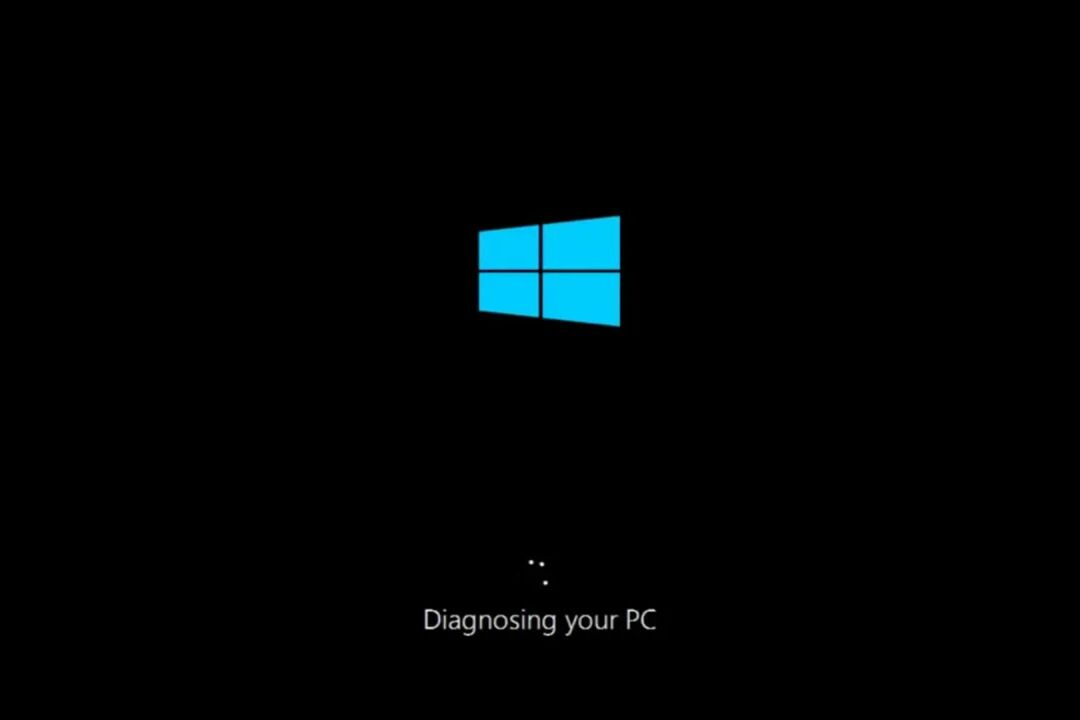
Ini disebabkan oleh GPU yang terlalu panas dan ketidakmampuan untuk menyelesaikan satu tugas dengan cukup cepat. Kesalahan BSOD adalah kejadian normal, tetapi jika cukup sering terjadi, GPU Anda mencoba berkomunikasi.
Berapa lama GPU bertahan sebelum mati?
GPU dirancang untuk menjadi sangat andal dan memiliki masa pakai yang lama, tetapi masih memiliki sisa masa pakai yang terbatas. Masa pakai GPU bervariasi menurut pabrikan dan model.
Jika Anda menggunakannya dengan cara rata-rata, itu akan bertahan beberapa tahun. Namun, jika Anda menggunakannya secara maksimal, Anda mungkin memiliki GPU mati terlalu lama.
Umur panjang GPU Anda akan bergantung pada faktor-faktor seperti:
- Jumlah waktu yang Anda habiskan untuk bermain game – Bermain game adalah aktivitas intens yang tidak hanya membebani CPU Anda tetapi juga kartu video Anda.
- Jenis game yang Anda mainkan – Jika Anda menghabiskan sebagian besar waktu Anda bermain penembak orang pertama dan game balapan, maka kartu grafis kelas atas akan bertahan lebih lama daripada kartu terintegrasi yang digunakan untuk bermain game kasual.
- Overclocking – GPU yang lebih kuat dapat didorong lebih keras daripada yang lebih lemah. Namun, overclHaicking menyebabkan stres yang dapat menyebabkan masalah di jalan.
- Jenis GPU – Setiap produsen membuat kartunya sendiri, yang sering kali dibuat menggunakan proses yang berbeda dan karenanya menghasilkan kinerja yang lebih baik atau lebih buruk. Kamu bisa membandingkan GPU sebelum Anda membuat keputusan.
- Suhu di mana komputer Anda bekerja – GPU bisa rusak saat terkena suhu tinggi untuk jangka waktu yang lama.
Tanda-tanda kegagalan GPU kemungkinan besar tidak akan terlihat oleh pengguna sehari-hari, setidaknya sampai terlambat. Namun, sekarang setelah Anda mengetahui gejala kematian GPU, Anda dapat mengambil langkah-langkah yang diperlukan untuk memastikan Anda merawat milik Anda.
Jika sudah terlambat dan Anda sudah memiliki GPU mati, mungkin sudah saatnya tingkatkan ke kartu grafis baru.
Beri tahu kami bagaimana Anda menjaga GPU Anda dalam kondisi yang baik di bagian komentar di bawah.
Masih mengalami masalah? Perbaiki dengan alat ini:
SPONSOR
Jika saran di atas belum menyelesaikan masalah Anda, PC Anda mungkin mengalami masalah Windows yang lebih dalam. Kami merekomendasikan mengunduh alat Perbaikan PC ini (diberi peringkat Hebat di TrustPilot.com) untuk mengatasinya dengan mudah. Setelah instalasi, cukup klik Mulai Pindai tombol dan kemudian tekan pada Perbaiki Semua.